html如何调节图片透明度?透明度设置超简单教程
想知道 **HTML 怎么调节图片透明度** 吗?本文为你提供详细的 **透明度设置教程**。在 HTML 中,主要通过 CSS 来实现图片透明度调整。文章介绍了三种主要方法:利用 `opacity` 属性直接调整图片整体透明度,通过 `rgba` 或 `hsla` 设置背景图的透明度,以及使用 `filter` 属性结合 `opacity()` 函数。此外,还分享了利用 `:hover` 伪类实现动态透明度过渡效果的小技巧。选择哪种方法取决于你的具体需求和应用场景。快来学习如何轻松调整图片透明度,让你的网页设计更具吸引力吧!
在 HTML 中调整图片透明度主要通过 CSS 实现。第一种方法是使用 opacity 属性,接受 0 到 1 的数值,例如 opacity: 0.7 表示 70% 不透明;第二种方法适用于背景图,通过 rgba 或 hsla 设置带透明度的背景色实现视觉效果;第三种方法使用 filter 属性结合 opacity(60%) 调整透明度,但兼容性略差;此外还可结合 hover 伪类实现动态透明度过渡效果,如默认 opacity: 0.6 并在悬停时变为不透明。选择方式需根据具体需求和场景决定。
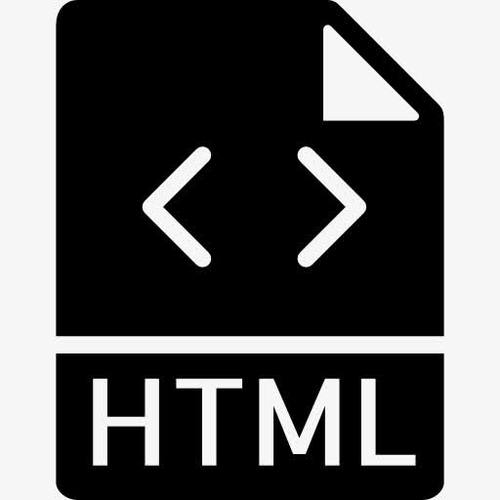
在 HTML 中调整图片的透明度,主要依靠的是 CSS 的 opacity 属性。HTML 本身只是用来引入图片,而具体的样式控制需要借助 CSS 来完成。
下面介绍几种常见的设置图片透明度的方法和使用场景。
使用 opacity 属性调整整体透明度
最简单直接的方式是通过 CSS 的 opacity 属性来设置图片的透明度。这个属性接受一个 0 到 1 之间的数值:
opacity: 1;表示完全不透明opacity: 0.5;表示半透明opacity: 0;表示完全透明
例如:
<img src="example.jpg" style="max-width:100%">
这样就可以让这张图片显示为 70% 不透明、30% 透明的效果。适用于希望整个图片都变透明的情况。
注意:
opacity会影响图片及其所有子元素(比如叠加的文字或图标)的整体透明度。
用 rgba 或 hsla 设置背景图的透明度
如果你是把图片作为某个元素的背景图,并且只想调整背景图的透明度而不影响前景内容,可以考虑使用带有透明度的颜色值,比如 rgba() 或 hsla()。
例如:
.box {
width: 300px;
height: 200px;
background: url('example.jpg') no-repeat center;
background-size: cover;
background-color: rgba(255, 255, 255, 0.5); /* 白色半透明覆盖层 */
}在这个例子中,图片本身没有被设置透明度,而是通过叠加一层带透明度的颜色来实现视觉上的“调透明”效果。
使用 CSS 滤镜 filter 调整透明度
CSS 的 filter 属性也可以用于调整图片的透明度,虽然它主要用于滤镜效果(如模糊、灰度等),但结合 opacity 可以达到类似效果。
<img src="example.jpg" style="filter: opacity(60%);">
这里使用的单位是百分比,而不是小数,这和 opacity 属性略有不同。不过要注意,filter 属性在某些浏览器中的兼容性可能不如 opacity 好。
小技巧:hover 时改变透明度做交互效果
很多网站会在鼠标悬停(hover)时动态改变图片透明度,做出过渡动画效果,提升用户体验。
例如:
<style>
.fade-img {
opacity: 0.6;
transition: opacity 0.3s ease;
}
.fade-img:hover {
opacity: 1;
}
</style>
<img src="example.jpg" class="fade-img">这样图片默认是半透明状态,当鼠标移上去时会逐渐变为不透明。
基本上就这些方法了。你可以根据实际需求选择使用哪种方式。如果是单纯调整图片本身的透明度,优先推荐使用 opacity;如果想更灵活控制背景或其他视觉效果,可以搭配 rgba 或 filter 来实现。
好了,本文到此结束,带大家了解了《html如何调节图片透明度?透明度设置超简单教程》,希望本文对你有所帮助!关注golang学习网公众号,给大家分享更多文章知识!
 Win11预览版27744+如何开启摄像头分辨率设置?
Win11预览版27744+如何开启摄像头分辨率设置?
- 上一篇
- Win11预览版27744+如何开启摄像头分辨率设置?

- 下一篇
- Linux怎么查看系统版本?超全命令分享来了!
-

- 文章 · 前端 | 1分钟前 |
- CSS透明度技巧:opacity与rgba使用指南
- 353浏览 收藏
-

- 文章 · 前端 | 7分钟前 |
- href与src区别详解:3大核心差异解析
- 441浏览 收藏
-

- 文章 · 前端 | 10分钟前 |
- 网页上传实现图片替换与更新技巧
- 418浏览 收藏
-
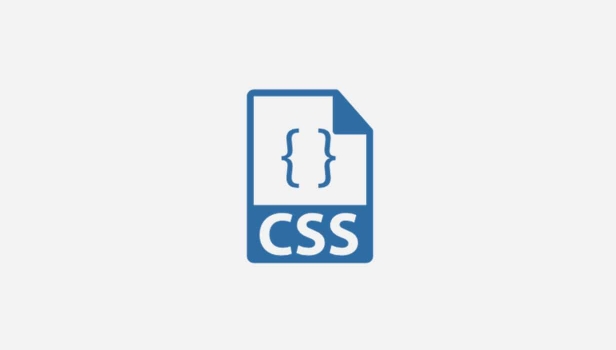
- 文章 · 前端 | 12分钟前 |
- Normalize.css和Reset.css区别解析
- 128浏览 收藏
-

- 文章 · 前端 | 13分钟前 |
- 尾调用优化与递归优化技巧
- 233浏览 收藏
-

- 文章 · 前端 | 16分钟前 |
- CSS过渡效果详解教程
- 264浏览 收藏
-

- 文章 · 前端 | 17分钟前 |
- WebGL3D渲染入门指南详解
- 480浏览 收藏
-

- 文章 · 前端 | 25分钟前 |
- HTML表格压缩传输方法有哪些
- 306浏览 收藏
-

- 文章 · 前端 | 29分钟前 |
- CSSsticky定位的实用场景解析
- 178浏览 收藏
-
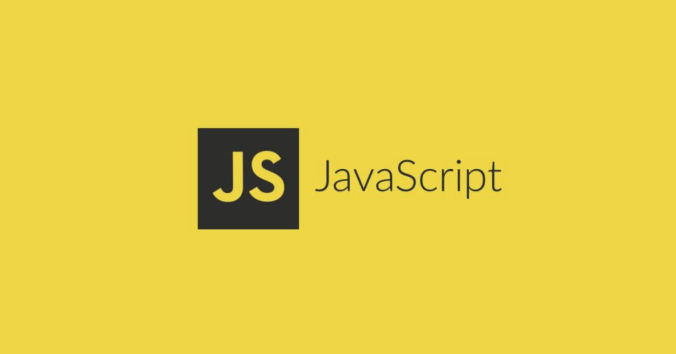
- 文章 · 前端 | 34分钟前 |
- JavaScriptIoC容器依赖注入原理详解
- 484浏览 收藏
-
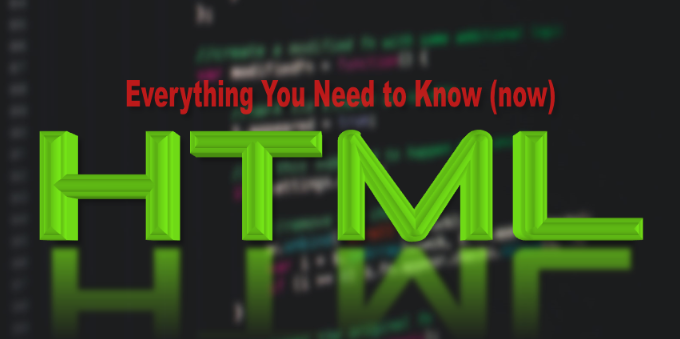
- 文章 · 前端 | 36分钟前 |
- HBuilder运行HTML方法及步骤详解
- 451浏览 收藏
-

- 文章 · 前端 | 37分钟前 |
- JavaScript绑定this的正确方法详解
- 266浏览 收藏
-

- 前端进阶之JavaScript设计模式
- 设计模式是开发人员在软件开发过程中面临一般问题时的解决方案,代表了最佳的实践。本课程的主打内容包括JS常见设计模式以及具体应用场景,打造一站式知识长龙服务,适合有JS基础的同学学习。
- 543次学习
-

- GO语言核心编程课程
- 本课程采用真实案例,全面具体可落地,从理论到实践,一步一步将GO核心编程技术、编程思想、底层实现融会贯通,使学习者贴近时代脉搏,做IT互联网时代的弄潮儿。
- 516次学习
-

- 简单聊聊mysql8与网络通信
- 如有问题加微信:Le-studyg;在课程中,我们将首先介绍MySQL8的新特性,包括性能优化、安全增强、新数据类型等,帮助学生快速熟悉MySQL8的最新功能。接着,我们将深入解析MySQL的网络通信机制,包括协议、连接管理、数据传输等,让
- 500次学习
-

- JavaScript正则表达式基础与实战
- 在任何一门编程语言中,正则表达式,都是一项重要的知识,它提供了高效的字符串匹配与捕获机制,可以极大的简化程序设计。
- 487次学习
-

- 从零制作响应式网站—Grid布局
- 本系列教程将展示从零制作一个假想的网络科技公司官网,分为导航,轮播,关于我们,成功案例,服务流程,团队介绍,数据部分,公司动态,底部信息等内容区块。网站整体采用CSSGrid布局,支持响应式,有流畅过渡和展现动画。
- 485次学习
-

- ChatExcel酷表
- ChatExcel酷表是由北京大学团队打造的Excel聊天机器人,用自然语言操控表格,简化数据处理,告别繁琐操作,提升工作效率!适用于学生、上班族及政府人员。
- 3210次使用
-

- Any绘本
- 探索Any绘本(anypicturebook.com/zh),一款开源免费的AI绘本创作工具,基于Google Gemini与Flux AI模型,让您轻松创作个性化绘本。适用于家庭、教育、创作等多种场景,零门槛,高自由度,技术透明,本地可控。
- 3424次使用
-

- 可赞AI
- 可赞AI,AI驱动的办公可视化智能工具,助您轻松实现文本与可视化元素高效转化。无论是智能文档生成、多格式文本解析,还是一键生成专业图表、脑图、知识卡片,可赞AI都能让信息处理更清晰高效。覆盖数据汇报、会议纪要、内容营销等全场景,大幅提升办公效率,降低专业门槛,是您提升工作效率的得力助手。
- 3453次使用
-

- 星月写作
- 星月写作是国内首款聚焦中文网络小说创作的AI辅助工具,解决网文作者从构思到变现的全流程痛点。AI扫榜、专属模板、全链路适配,助力新人快速上手,资深作者效率倍增。
- 4561次使用
-

- MagicLight
- MagicLight.ai是全球首款叙事驱动型AI动画视频创作平台,专注于解决从故事想法到完整动画的全流程痛点。它通过自研AI模型,保障角色、风格、场景高度一致性,让零动画经验者也能高效产出专业级叙事内容。广泛适用于独立创作者、动画工作室、教育机构及企业营销,助您轻松实现创意落地与商业化。
- 3831次使用
-
- JavaScript函数定义及示例详解
- 2025-05-11 502浏览
-
- 优化用户界面体验的秘密武器:CSS开发项目经验大揭秘
- 2023-11-03 501浏览
-
- 使用微信小程序实现图片轮播特效
- 2023-11-21 501浏览
-
- 解析sessionStorage的存储能力与限制
- 2024-01-11 501浏览
-
- 探索冒泡活动对于团队合作的推动力
- 2024-01-13 501浏览



